간혹 PDF문서 내 이미지 속 텍스트를 수정해야 될 때 어떻게 수정해야 될지 모르는데요 그래서 쉽게 PDF문서 이미지 속 텍스트를 추출할 수 있는 방법 3가지를 소개하려고 합니다. 이 내용은 정말 쉬우니 본문에서 빠르게 알아보도록 하겠습니다.
PDF문서 이미지 속 텍스트 변환
일부 사람들이 복사방지 또는 저작권 문제로 PDF문서를 이미지화하여 저장 후 배포하는데요 문제는 일부 텍스트 내용을 복사하여 사용해야 되는 상황이 종종 있습니다.
저 같은 경우도 공문서를 받아 수정하는 일이 간혹 있어 용량 적은 PDF문서는 온라인을 통해 텍스트 변환 또는 추출하여 사용하고 용량이 큰 PDF문서는 '어도비 아크로뱃 프로'를 이용하여 수정하고 있습니다.
대충 어떤 내용인지 아실 거라 믿고 지금부터 15MB 이하 PDF문서 이미지 속 텍스트 변환 방법과 어도비 아크로뱃 프로를 이용한 PDF문서 이미지 속 텍스트 변환 방법 3가지를 알려드리겠습니다.
PDF문서 이미지 속 텍스트 변환 및 추출 방법은 다음과 같습니다.
구글문서 변환 방법
우선 첫 번째 PDF문서 이미지 속 텍스트 변환 방법은 우리가 흔히 쓰고 있는 크롬 구글문서입니다. 구글문서를 사용하기 위해서는 구글 계정에 로그인을 하셔야 하니 우선 아래 링크를 통해 구글계정에 회원가입 또는 회원 로그인을 먼저 해 주시길 바랍니다.
(구글드라이브 로그인 안내)
구글계정에 로그인을 하셨다면 다음과 같은 절차대로 진행하시길 바랍니다.
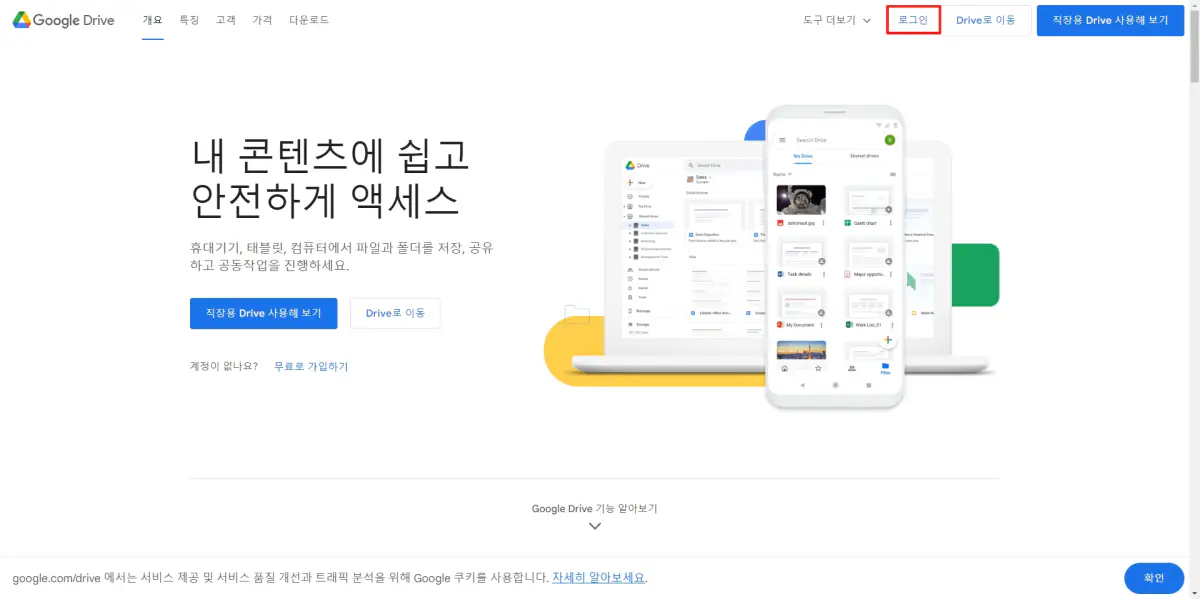
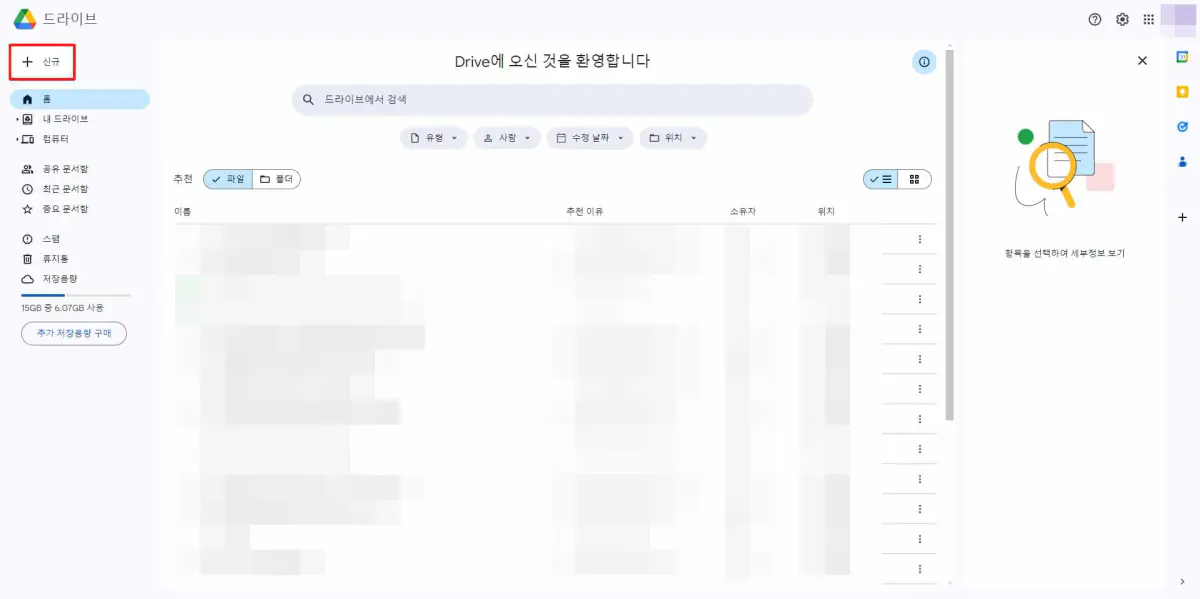
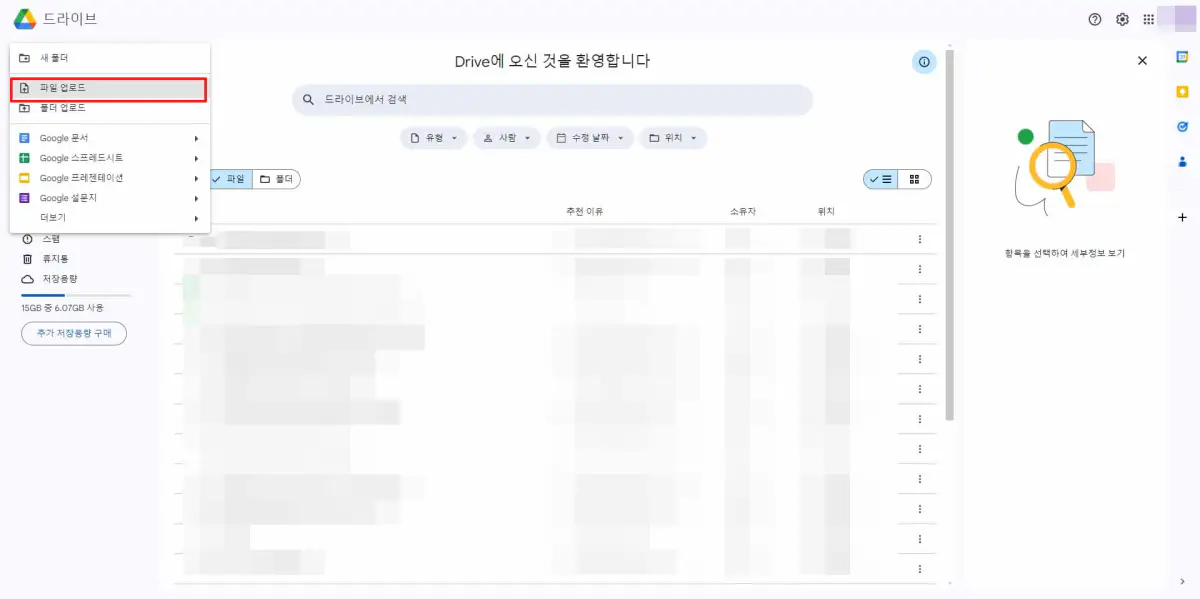
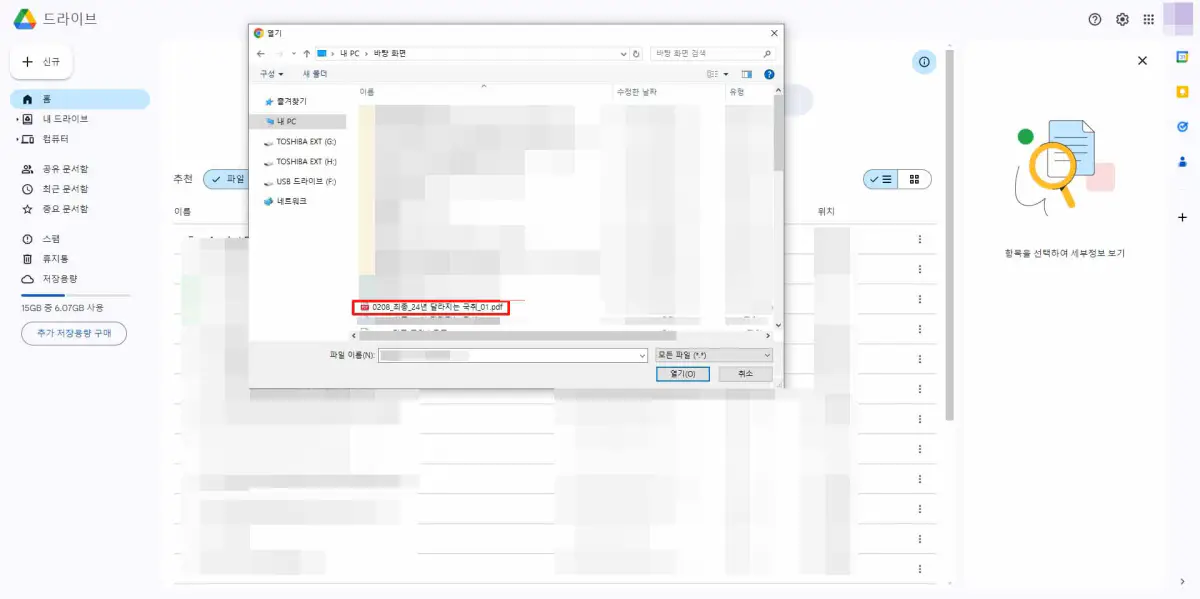
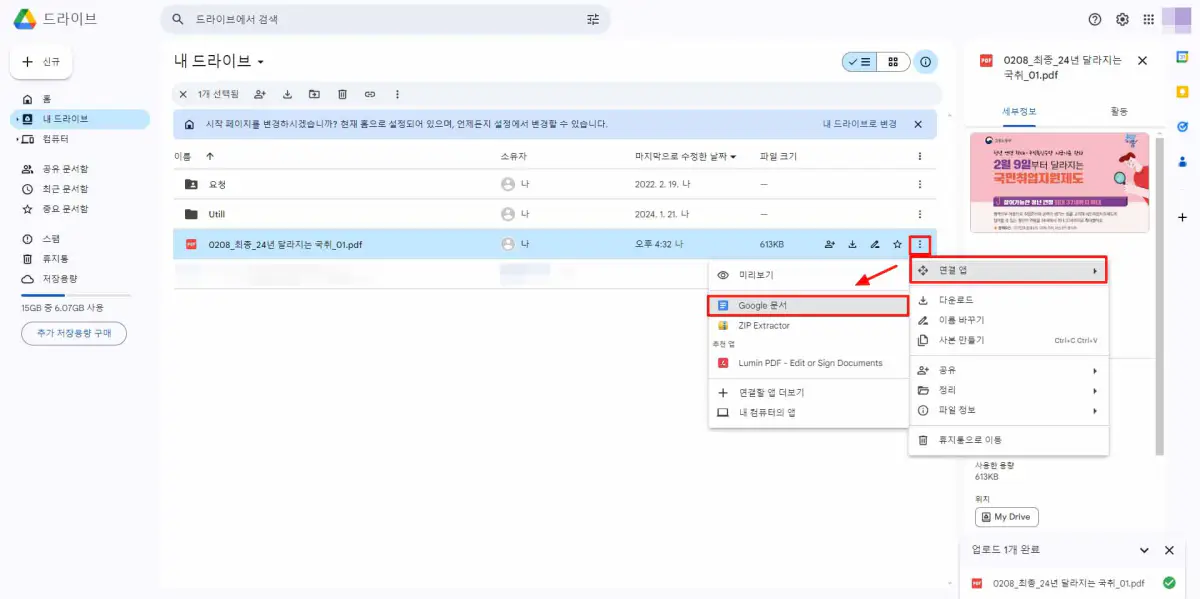
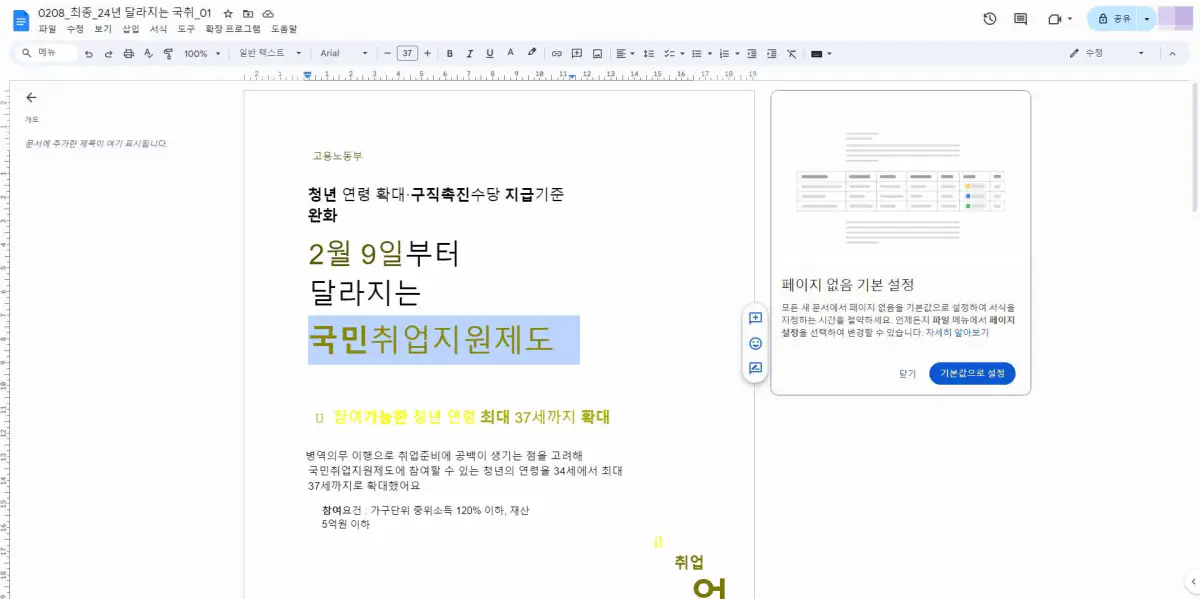
️️☑️ [구글드라이브] 로그인
☑️ [신규 만들기] 클릭
☑️ [파일 업로드] 클릭
☑️ [PDF파일 불러오기]
☑️ [구글문서 연결] 클릭
☑️ [텍스트 변환] 확인
위 방법은 기존 PDF문서 파일을 구글 문서로 불러와 이미지 내용을 텍스트로 변환하는 방법인데요 텍스트 변환은 문제없이 진행되지만 내용을 보기엔 불편하여 추천드리지는 못 하겠습니다.
PDF OCR 웹사이트 변환 방법
두 번째 PDF문서 이미지 속 텍스트 변환 방법은 'PDF OCR' 웹사이트를 이용하여 변환할 수 있는 방법인데요 변환 방법은 정말 쉬우니 해당 링크로 이동하여 변환하시면 됩니다.
(PDF OCR 이미지 텍스트 변환 안내)
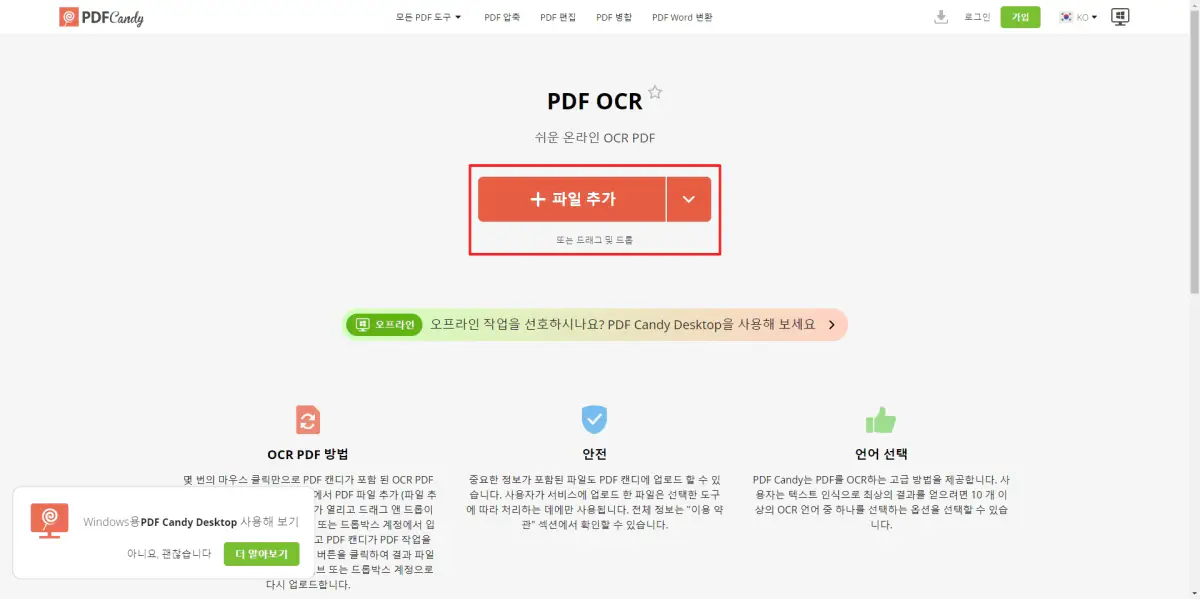
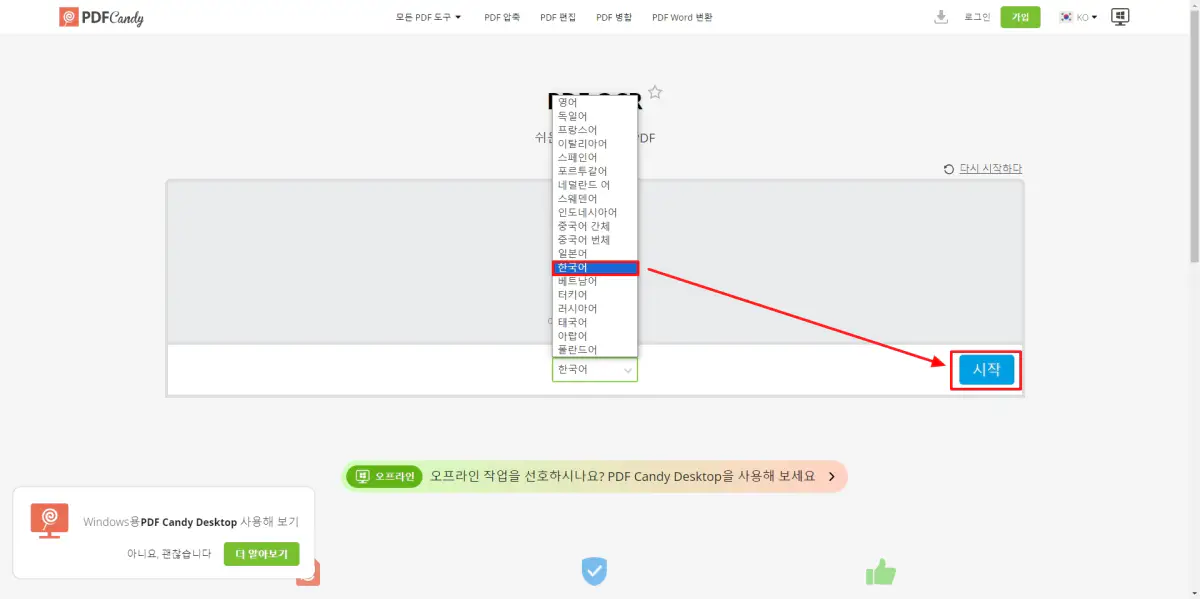
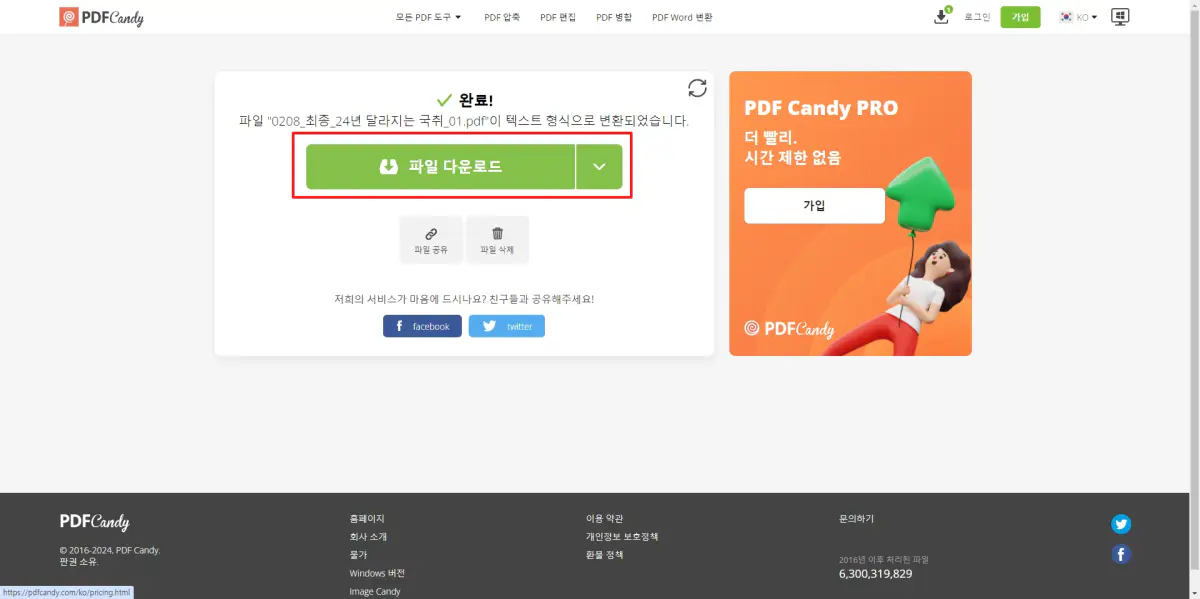
☑️ PDF문서 파일 드래그 및 드롭 또는 파일추가 클릭하시면 PDF문서 이미지 속 텍스트 변환하신 후 저장하시면 됩니다.
PDF OCR 웹사이트를 이용하여 PDF문서 이미지 속 텍스트를 변환해 봤는데요 구글 문서보다 더 형편없습니다. 다른 웹사이트도 테스트해 본 결과 별반차이 없으니 참고하시길 바랍니다.
아크로뱃 프로 변환 방법
마지막 세 번째 PDF문서 이미지 속 텍스트 변환 방법은 '어도비 아크로뱃 프로'를 이용하여 변환하는 방법인데요 궁금하신 분들을 위해 결론부터 말하자면 이미지를 유지하면서 텍스트만 수정 및 추출할 수 있도록 변환시켜 줍니다.
퀄리티면에서는 어도비 아크로뱃 프로가 제일 좋은 것은 분명한데요 여러분들 PC에 '어도비 아크로뱃 프로'가 없으시다면 우선 아래 해당 글에서 어도비 아크로뱃 프로를 설치하신 후 다음 내용대로 진행해 보시길 바랍니다.
어도비 아크로뱃 프로 DC 2024 자동인증 한글 무료 다운로드
오늘은 어도비 아크로뱃 프로(Adobe Acroba Pro) DC 2024 버전을 알아볼 건데요 PDF 편집 또는 문서 만들기 등 다양한 용도로 사용할 수 있는 아크로뱃 프로 DC 2024를 본문 내용에서 빠르게 알아보도록 하
linenim.tistory.com
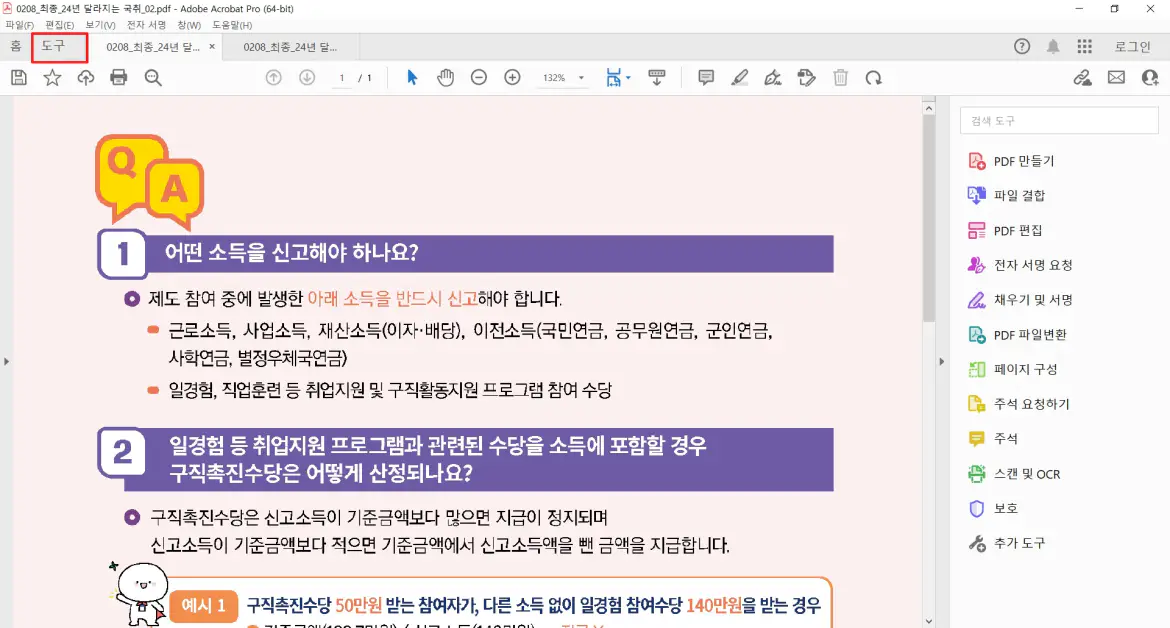
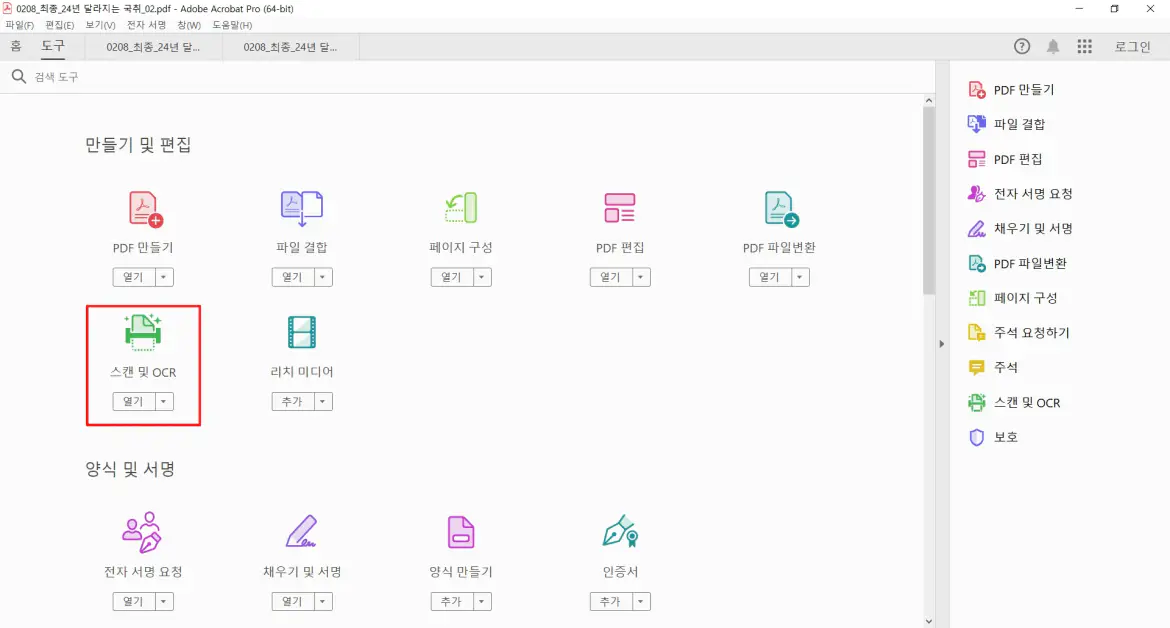
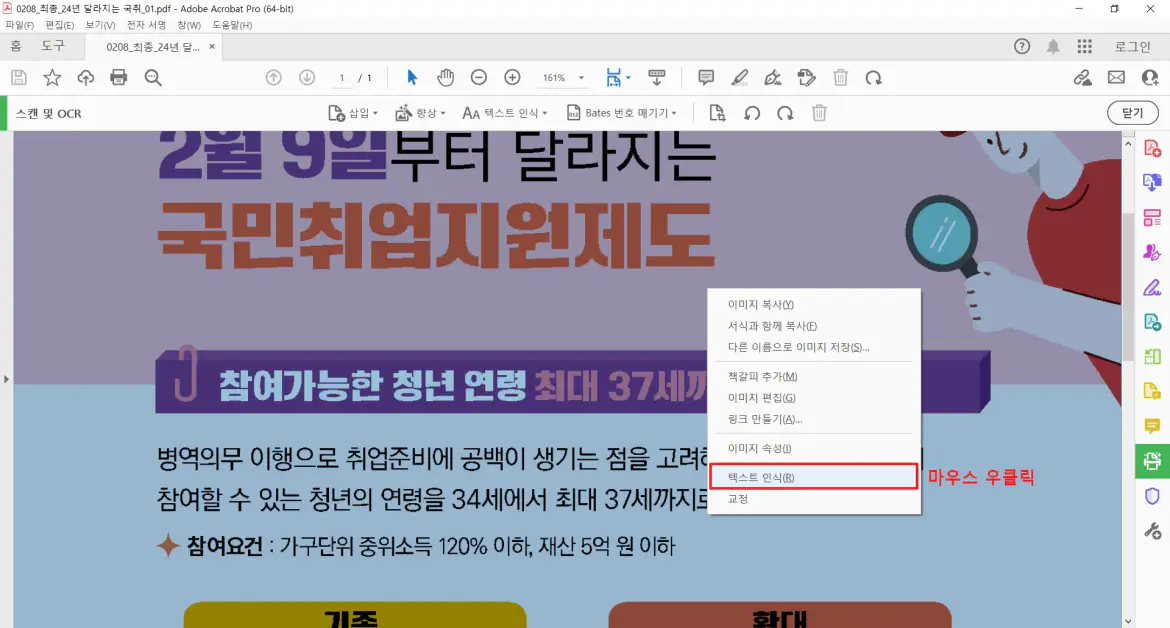
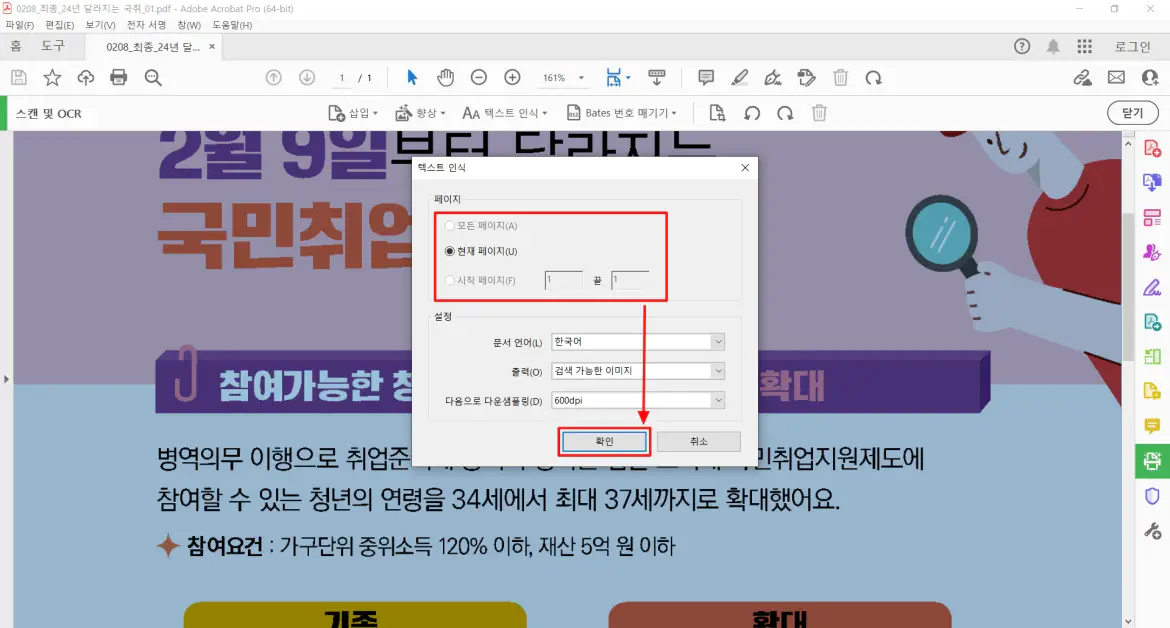
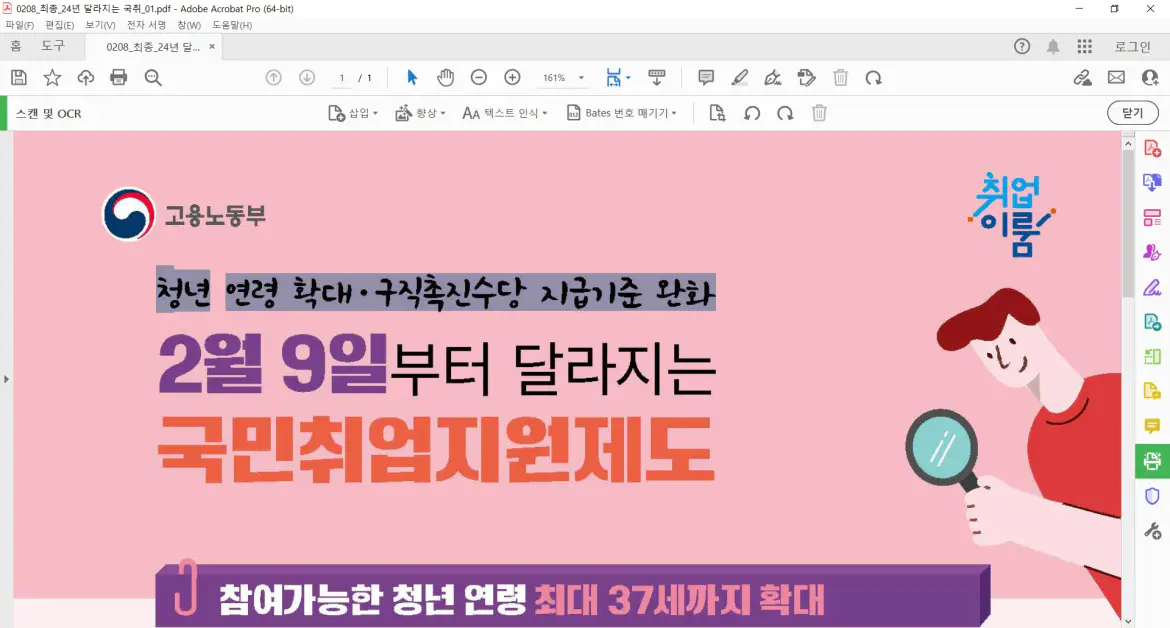
☑️ 어도비 아크로뱃 프로 실행
☑️ [도구] 클릭
☑️ [스캔 및 OCR] 클릭
☑️ [마우스 우클릭] → [텍스트 인식] 클릭
☑️ [텍스트 인식 페이지 설정] 확인
☑️ PDF문서 이미지 속 텍스트 변환 완료
어도비 아크로뱃 프로를 이용하면 정말 깔끔하게 PDF문서 이미지 속 텍스트를 변환 또는 추출할 수 있는데요 그나마 어도비 아크로뱃 프로를 이용하시는 것이 제일 좋을 것 같습니다.
위 세 가지 방법을 정리하면 15MB 미만 PDF문서 이미지 속 텍스트 변환 및 추출하려면 '구글 문서' 또는 'PDF OCR' 웹사이트를 이용하셔야 하며 15MB 이상 고용량 PDF문서 이미지 속 텍스트를 변환 및 추출하려면 '어도비 아크로뱃 프로'를 이용하여 변환해야 합니다.
이유는 간단합니다. 구글과 PDF OCR 웹사이트는 15MB 이상을 지원하지 않습니다. 그래서 15MB 이상 넘어가는 PDF문서는 어도비 아크로뱃 프로를 이용하는 것이니 참고하시길 바랍니다.
이렇게 PDF문서 이미지 속 텍스트를 변환 및 추출하는 방법을 알아봤는데요 한 가지만 말씀드리겠습니다. PDF문서를 이미지화했다면 문서에 저작권이 있다는 것입니다. 따라서 최초 배포자의 허락 없이 불법 복제 및 수정 배포는 불이익을 받을 수 있으니 참고하시길 바랍니다.
☰ 함께 보면 좋은 글
어도비 아크로뱃 프로 DC 2024 무료 다운로드 및 수동인증
어도비 아크로뱃 프로(Adobe Acrobat Pro) DC 2024는 PDF문서 작성 및 수정 그리고 문서암호까지 PDF 문서에 필요한 모든 기능을 담고 있는데요 본문에서는 아크로뱃 프로 DC 2024 무료 다운로드 방법을 알
wested.tistory.com
어도비 포토샵 2025 자동인증 버전 무료 다운로드
오늘은 이미지 디자인에 필수적인 어도비 포토샵 2025를 알아볼 텐데요 이번 어도비 포토샵 2025는 생성형 AI를 이용할 수 있어요. 어도비 포토샵 2025에 대한 자세한 내용은 본문에서 알아보도록
wested.tistory.com
오토캐드(AutoCAD) 2021 무료 다운로드 및 인증방법
오늘은 오토캐드(AutoCAD) 2021 무료 다운로드 및 인증방법을 알아볼 건데요 현재 오토캐드 2024 버전이 있지만 아직 오토캐드 2021을 사용하고 계신 분들이 많이 계셔서 오토캐드 2021 무료 다운로드
wested.tistory.com
소니 베가스 프로(Vegas Pro) 21.0 영상편집 프로그램 무료 다운로드
오늘은 프리미어 프로와 같은 영상 편집 프로그램 소니 베가스 프로(Vegas Pro) 21.0 버전을 알아볼 텐데요 소니 베가스 프로는 동영상 편집을 쉽고 빠르게 만들어낼 수 있는 프로그램입니다. 본문
wested.tistory.com
엑셀VBA 로또 전체당첨번호 불러오기 다운로드
오늘은 MS오피스 엑셀 VBA를 통해 전체 로또번호를 불러오는 방법과 각 회차마다 불러올 수 있는 방법을 알아볼 건데요 자세한 내용은 본문에서 알아보도록 할게요. 동행복권 로또 당첨번호 엑
wested.tistory.com


